ポートは、アプリケーションがサーバーとの間でデータを送受信するために使用されます。すべてのアプリケーションは特定のポートセットを使用して通信し、これらのポートはアプリケーションのインストール時に自動または手動で開かれます。この記事では、ポートに関連するプロセスを終了する方法について説明します。すべてのアプリケーションが特定のポートを使用するため、特定のポートを使用しているプロセスを終了するようにオペレーティングシステムに要求できます。

ポートでプロセスを強制終了する方法
ポートでプロセスを強制終了する方法は?
特定のポートで通信しているアプリケーションは、コンピューターにそうするように指示することで簡単に終了できます。ただし、このプロセスはオペレーティングシステムによって異なり、 管理者権限 。また、ポートを使用している他のアプリケーションがないことを確認してください。プロセスをそのプロセスから強制終了する方法の下 ポート番号 以下にリストします。オペレーティングシステムによって方法が異なるため、最も一般的な方法のいくつかをリストしました。
MacおよびLinuxのポートでプロセスを強制終了します
- 開いた ターミナルで、rootユーザーとしてサインインしていることを確認してください。
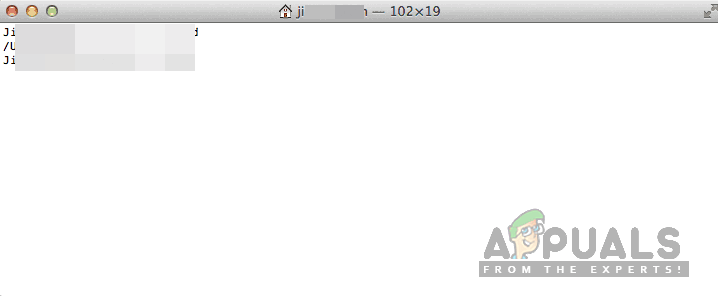
ターミナルを開く
- リスト 次のコマンドを入力して実行することにより、特定のポートでリッスンしているプロセス。
lsof -i :(ポート番号)
- のために 終了する ポート番号を使用して通信しているプロセスは、次のコマンドを入力して、 実行する それ。
$(lsof -t -i: 'ポート番号')を強制終了します
- 上記のコマンドは特権の高いアプリケーションでは機能しない可能性があるため、次のコマンドを実行してプロセスをただちに終了します コミュニケーション 特定のポートで。
kill -9 $(lsof -t -i: 'ポート番号')
- このコマンドはすぐに プロセスを終了する 指定されたポート番号を介して通信します。
Windowsのポートでプロセスを強制終了します
- 押す ' ウィンドウズ 「+」 R 」をクリックして、実行プロンプトを開きます。
- 「 cmd 」を押して「 シフト 「+」 Ctrl 「+」 入る 」を押して管理モードで開きます。
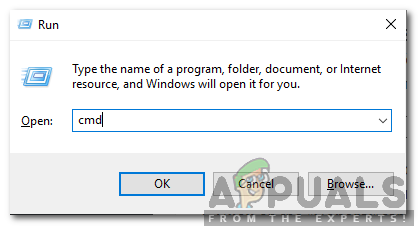
実行プロンプトでcmdと入力し、「Shift」+「Ctrl」+「Enter」を押します。
- タイプ 次のコマンドで、特定のポートで通信しているプロセスを一覧表示します。
netstat -ano | findstr:

コマンドを入力する
- これにより、特定のポートで実行されているプロセスが一覧表示されます。「 PID プログラムの場合。
- のために 殺します 特定のポートを使用するすべてのプロセスで、次のコマンドを入力し、「 入る 」を実行します。
taskkill / PID / F
- これはすぐになります 終了する プログラム。
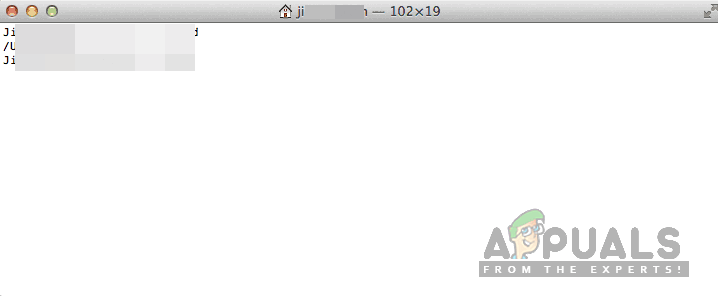
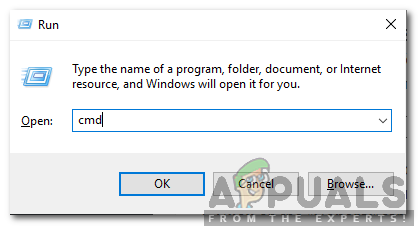















![[修正] VirtualBoxエラーNS_ERROR_FAILURE](https://jf-balio.pt/img/how-tos/91/virtualbox-error-ns_error_failure.png)








